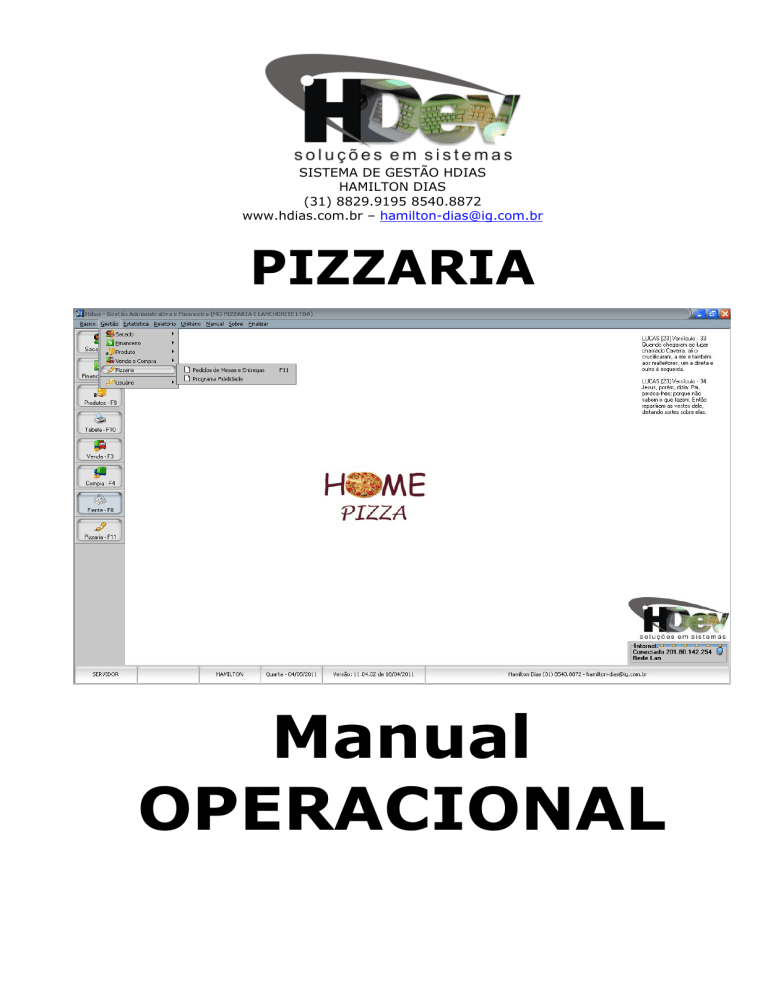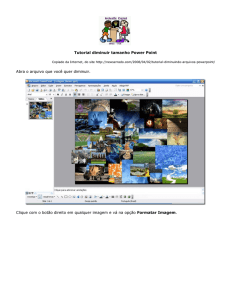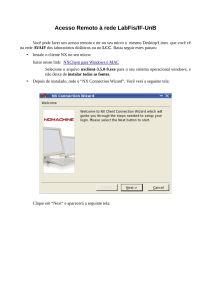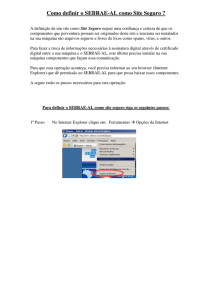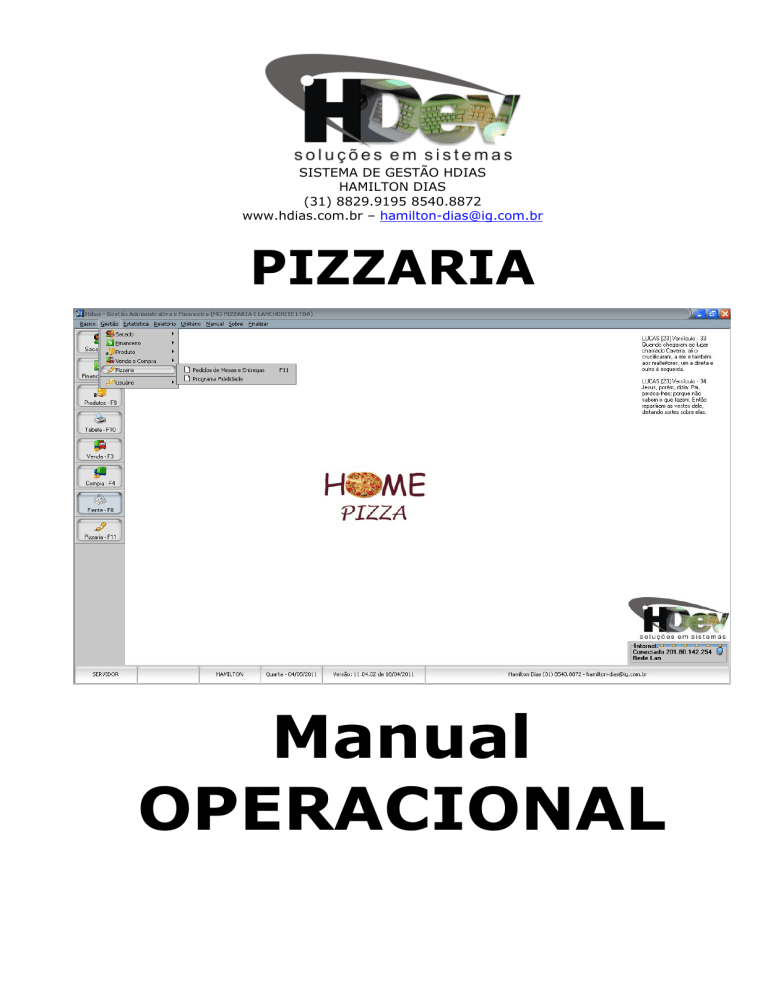
SISTEMA DE GESTÃO HDIAS
HAMILTON DIAS
(31) 8829.9195 8540.8872
www.hdias.com.br – [email protected]
PIZZARIA
Manual
OPERACIONAL
MANUAL PIZZARIA - OPERACIONAL
Pagina 2 de 14
ÍNDICE
Salão ................................................................................................................................ 3
Como acessar ................................................................................................................. 3
Como cadastrar............................................................................................................... 4
Como Encerrar a Conta .................................................................................................... 5
Como apresentar as Preferências e Sugestões ao Cliente ...................................................... 6
Como Trançar Rota de Acesso até o Cliente ......................................................................... 6
Tele-Entrega ..................................................................................................................... 7
Como acessar ................................................................................................................. 7
Como cadastrar............................................................................................................... 8
Como Encerrar a Conta .................................................................................................... 9
Como apresentar as Preferências e Sugestões ao Cliente .................................................... 10
Como Trançar Rota de Acesso até o Cliente ....................................................................... 10
Fidelidade ....................................................................................................................... 11
Como acessar ............................................................................................................... 11
Como dar baixa na pontuação ......................................................................................... 11
Imprimindo Fidelidade ................................................................................................... 13
SISTEMA HDIAS GESTÃO – [email protected] | www.hdias.com.br
MANUAL PIZZARIA - OPERACIONAL
Pagina 3 de 14
Salão
Ao cadastrar as mesas, as mesmas serão apresentadas nesta tela para um gerenciamento de
comandas.
Como acessar
Clique no Menu Gestão / Pizzaria / Pedidos de Mesas ou Entregas – Ctrl F11;
Clique no botão Salão;
SISTEMA HDIAS GESTÃO – [email protected] | www.hdias.com.br
MANUAL PIZZARIA - OPERACIONAL
Pagina 4 de 14
Como cadastrar
1º passo – clique na Mesa deseja 02(duas) vezes consecutivas;
2º passo – informe o Cliente desejado;
• Observação: ao selecionar o cliente o sistema irá apresentar sugestões de
preferências, podendo o garçon sugerir ao cliente suas preferências.
3º passo – informe o Garçon desejado;
4º passo – informe o número de Pessoas na mesa (para traçar o fluxo de movimento
dentro do seu estabelecimento);
5º passo – clique no botão Novo;
6º passo – informe os produtos desejados, pelo código ou nome;
7º passo – clique no botão F10 para sair da tela de produtos;
SISTEMA HDIAS GESTÃO – [email protected] | www.hdias.com.br
MANUAL PIZZARIA - OPERACIONAL
Pagina 5 de 14
Como Encerrar a Conta
1º
2º
3º
4º
passo
passo
passo
passo
–
–
–
–
clique na Mesa deseja;
clique no botão Encerrar;
Informe todos os dados;
clique no botão Confirmar;
SISTEMA HDIAS GESTÃO – [email protected] | www.hdias.com.br
MANUAL PIZZARIA - OPERACIONAL
Pagina 6 de 14
Como apresentar as Preferências e Sugestões ao Cliente
1º passo – Clique no botão Preferência e Sugestão;
Como Trançar Rota de Acesso até o Cliente
Ao clicar no botão Mapa, você poderá visualizar o mapa junto ao Google Maps. Clique no
botão Como Chegar. Observe que será mostrado o kilometragem da Origem ao Destino e
o tempo estimado e uma rota de vias de acesso serão apresentados, podendo ser impresso.
SISTEMA HDIAS GESTÃO – [email protected] | www.hdias.com.br
MANUAL PIZZARIA - OPERACIONAL
Pagina 7 de 14
Tele-Entrega
Gerenciamento das Tele-Entregas.
Como acessar
Clique no Menu Gestão / Pizzaria / Pedidos de Mesas ou Entregas – Ctrl F11;
Clique no botão Tele-Entrega;
SISTEMA HDIAS GESTÃO – [email protected] | www.hdias.com.br
MANUAL PIZZARIA - OPERACIONAL
Pagina 8 de 14
Como cadastrar
1º passo – clique na Tele-Entrega deseja 02(duas) vezes consecutivas;
2º passo – informe o Cliente desejado;
• Observação: ao selecionar o cliente o sistema irá apresentar sugestões de
preferências, podendo o atendente sugerir ao cliente suas preferências.
3º passo – informe o Motoqueiro desejado;
4º passo – Selecione ou informe o endereço de entrega;
5º passo – clique no botão Novo;
SISTEMA HDIAS GESTÃO – [email protected] | www.hdias.com.br
MANUAL PIZZARIA - OPERACIONAL
Pagina 9 de 14
6º passo – informe os produtos desejados, pelo código ou nome;
7º passo – clique no botão F10 para sair da tela de produtos;
Como Encerrar a Conta
1º
2º
3º
4º
passo
passo
passo
passo
–
–
–
–
clique na Mesa deseja;
clique no botão Encerrar;
Informe todos os dados;
clique no botão Confirmar;
SISTEMA HDIAS GESTÃO – [email protected] | www.hdias.com.br
MANUAL PIZZARIA - OPERACIONAL
Pagina 10 de 14
Como apresentar as Preferências e Sugestões ao Cliente
1º passo – Clique no botão Preferência e Sugestão;
Como Trançar Rota de Acesso até o Cliente
Ao clicar no botão Mapa, você poderá visualizar o mapa junto ao Google Maps. Clique no
botão Como Chegar. Observe que será mostrado o kilometragem da Origem ao Destino e
o tempo estimado e uma rota de vias de acesso serão apresentados, podendo ser impresso.
SISTEMA HDIAS GESTÃO – [email protected] | www.hdias.com.br
MANUAL PIZZARIA - OPERACIONAL
Pagina 11 de 14
Fidelidade
O programa de fidelidade com o cliente tem o objetivo de acumulo de pontos por produtos,
estes valores são informados junto ao cadastro de produto na opção Pontos. Onde será
permitido o cadastro de novos clientes, alteração dos dados do cliente, visualizar o histórico
financeiro e de vendas e suas preferências e sugestões.
Como acessar
Clique no Menu Gestão / Pizzaria / Pedidos de Mesas ou Entregas – Ctrl F11;
Clique no botão Fidelidade;
Como dar baixa na pontuação
1º
2º
3º
4º
passo
passo
passo
passo
–
–
–
–
clique no Cliente (observe que serão filtrados os produtos);
clique na Promoção desejada;
clique no botão Informar a Promoção paga ao Cliente;
Confirme a mensagem caso deseja fazer à baixa;
SISTEMA HDIAS GESTÃO – [email protected] | www.hdias.com.br
MANUAL PIZZARIA - OPERACIONAL
Pagina 12 de 14
Observe que será desabilitado o botão clicado anteriormente;
5º passo – clique no botão Baixar Ponto da Promoção;
SISTEMA HDIAS GESTÃO – [email protected] | www.hdias.com.br
MANUAL PIZZARIA - OPERACIONAL
Pagina 13 de 14
Imprimindo Fidelidade
•
Opção Clientes
•
Opção Produtos
SISTEMA HDIAS GESTÃO – [email protected] | www.hdias.com.br
MANUAL PIZZARIA - OPERACIONAL
Pagina 14 de 14
•
Opção Promoção Paga
SISTEMA HDIAS GESTÃO – [email protected] | www.hdias.com.br